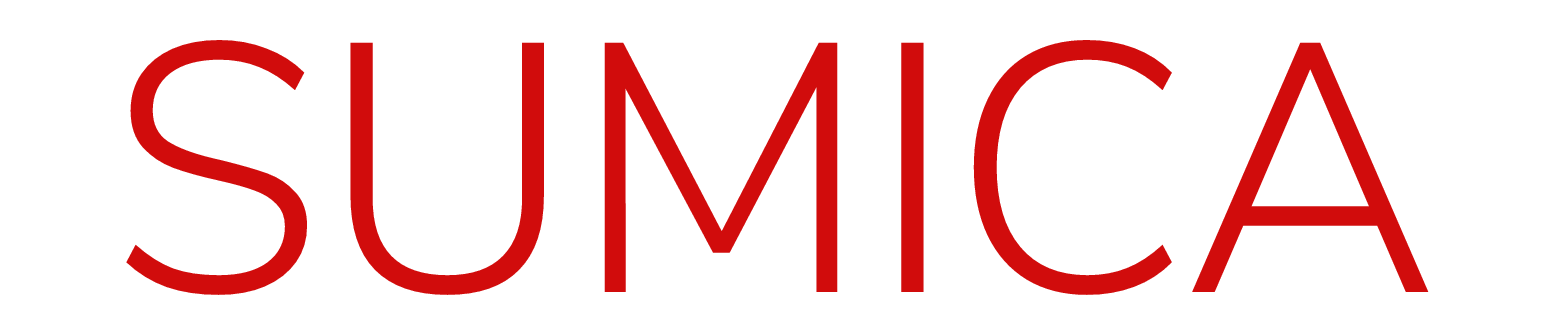PCパッドの特徴

少し前まではゲームといえば家庭用のゲーム機でプレイするものが主流でした。
しかし近年では、様々な魅力のあるPCゲームがたくさん登場しています。
そんなPCゲームですが、これをプレイするときは主にキーボードやマウスを使用していました。
しかし、アクションゲームなど複雑な操作を必要とするゲームは、キーボードやマウスだとやりにくく感じます。
そこで登場したのがPCパッドです。
これはいわばPCゲーム用のコントローラーですね。
これは家庭用ゲーム機のコントローラーをモデルとしています。
そのため家庭用ゲームでよく遊ぶという方にはとても使いやすいのでおすすめです。
このPCパッドがあるだけでスムーズにプレイできるようになるので、もっとゲームが上手になるはずです。
また、今までは難しく感じていたアクションやシューティングなどの複雑な操作を必要とするゲームもできるようになります。
今からPCゲームを始める方にも、既に遊んでいる方にもおすすめなので、ぜひ使ってみてください。
PCパッドの種類

PCパッドには、有線接続のものと無線接続のものがあります。
ここではそれぞれの特徴をご紹介していきますね。
有線タイプ
これは直接PCに接続して使用するPCパッドになります。
有線タイプの最大の利点は設定がらくちんなことです。
PCに繋ぐだけで、ほとんどの設定はPCが勝手に行ってくれます。
PCには疎いけどPCゲームはやってみたいという方におすすめのPCパッドですね。
ですがコードがあるので収納が面倒という欠点もあります。
絡まらないように注意しないと断線の恐れがありますし、コードがぐちゃぐちゃだと見栄えが悪くなります。
無線タイプ
これはBluetoothによってPCと接続します。
無線タイプはコードが無いのでPCから離れても操作することができるのでおすすめです。
コードが絡まって煩わしい思いをすることもありません。
ですが、そのかわりに初めの設定が面倒というデメリットもあります。
PCについてよく知らない、苦手だという方にはあまりおすすめできないかもしれません。
しかし、中にはUSBで接続できるPCパッドもあるので、最初に有線で簡単に設定してから無線パッドとして使うという方法もできます。
無線の方が操作性が高いのでおすすめです。
PCパッドとコントローラーの違い

まず、コントローラーとは家庭用ゲーム機で遊ぶ際に使用する、プレイヤーの意思をゲーム機に伝えるものになります。
これはPS4やWiiなどの本体とセットになっていて、PS4のコントローラーでWiiを動かすことはできません。
両手で握るタイプのものが主流ですが、より臨場感を高めるために銃型のコントローラーや楽器型のものもあります。
一方、PCパッドはPCゲームを遊びやすくするため使用するコントローラーです。
決まったものは無く、いろいろな会社からたくさんの商品が販売されています。
PCパッドはPS4などのコントローラーに似たものが多いです。
また、専用のソフトをダウンロードすることで、家庭用ゲームのコントローラーをそのままPCパッドとして使用することもできます。
慣れたコントローラーを使うので、家庭用ゲームをよくするという方にはこちらの方がおすすめです。
PCパッドの選び方

ここではPCパッドのおすすめの選び方を取り上げていきます。
ボタンの数
PCパッドのモデルは家庭用ゲーム機のものですが、全く同じというわけではありません。
メーカーによってボタンの数や、位置が違います。
プレイするゲームに必要なボタンと、自分がやりやすい位置に並んでいるかを確認するのがおすすめです。
使い慣れたコントローラーに似ているとやりやすいのでおすすめですね。
接続
上でも少し触れたようにPCパッドには、有線接続のものと無線接続の2種類あります。
有線接続のPCパッドのPCから離れられないことは欠点ですが、設定が容易なのでPCにあまり詳しくないという方にもおすすめです。
また、無線のものは最初の設定が少し面倒ですが、断線の心配がなく、PCから離れても操作できるのでおすすめですね。
また、無線接続のものにはUSBで有線としても使用できるものもあります。
どちらもメリットとデメリットがあるので、一番自分がやりやすいと感じるものを選んでみてください。
対応している機種
PCパッドには対応しているOSが決められています。
そのため購入を決める前に、対応OSを確認することがおすすめです。
もし、OSが対応していないと、きちんと操作することができません。
型が古いPCや最新のものを使っている方は特に気を付けてください。
メーカー
好きなメーカーが出しているPCパッドを選ぶこともおすすめです。
さらにそれぞれのメーカーには、力を入れているゲームのジャンルがあります。
どれも個性的でユニークなので、いろいろなものを試してみるのがおすすめです。
価格
PCパッドを価格で選択するのも大切でおすすめです。
PCパッドは数千円で販売されているものから、高いものだと万を超えるものもあります。
一人で楽しむだけならば安いものでも十分使えますが、世界中の人と競うならPCパッドの性能も重要になってきます。
予算と性能の両方を考慮して購入することがおすすめです。
おすすめの有線PCパッド8選

ここではおすすめの有線パッドをいくつか取り上げていきますね。
【高速応答に優れた】 Vanky 有線 ゲームパッド ケーブルあり

| 商品名 | サイズ | 材質 | 対応機種 | 価格 |
|---|---|---|---|---|
| Vanky 有線 ゲームパッド | - | - | Xbox360、Windows(10、8,1、8,0、7,0) | ¥1,680 |
感度に優れたおすすめのPCパッドです。
人間工学に基づいた設計で、長時間使用しても疲れにくくなっています。
設定も簡単にできるので、PCにあまり詳しくないという方にもおすすめなので、ぜひ使ってみてください。
【抜群のフィット感を実現】Fistone コントローラー 有線ゲームパッド

| 商品名 | サイズ | 材質 | 対応機種 | 価格 |
|---|---|---|---|---|
| Fistone 有線ゲームパッド | 14,6×10,0×6,5cm | - | Windows,Android,PS3,Xbox360など | ¥2,055 |
抜群のフィット感を実現したおすすめのPCパッドです。
このPCパッドはゲーム操作に最適な、持ちやすいエルゴノミクスデザインをしています。
振動フィードバック機能も搭載されているので、よりプレイに夢中なれるのでおすすめのPCパッドです。
【なじみのあるコンソールゲームのレイアウト 】Logicool G ゲームパッド F310r

| 商品名 | サイズ | 材質 | 対応機種 | 価格 |
|---|---|---|---|---|
| Logicool G ゲームパッド | 18,9×12,2×6,6cm | - | Windows Vista,Windows 7,Windows 8,USBポート | ¥1,926 |
コンソールゲームのレイアウトをしたおすすめのPCパッドです。
「PUBG JAPAN SERIES 2018」、「FINAL FANTASY XIV:新生エオルゼア Windows版」に推奨されています。
操作性に優れているので、快適にプレイすることができます。
また、XinputとDirectInput切替スイッチも搭載されているので、これ一つで古いゲームも最新ゲームも楽しめるのでおすすめです。
【安定感に優れた】Nuyoo 有線PCパッド

| 商品名 | サイズ | 材質 | 対応機種 | 価格 |
|---|---|---|---|---|
| Nuyoo 有線PCパッド | 16,0×11,0×7,0cm | - | PS4 Pro/Slim,PS3,Windows (7、8、10) | ¥2,498 |
安定感に優れているおすすめのPCパッドです。
タッチパッド、ジャイロセンサ、振動機能、重力感応が搭載されているので、よりゲームにのめりこむことができます。
しかし連射機能、スピーカー、イヤホンジャックはついていないので注意してください。
【振動機能と連射機能搭載】エレコム PCパッド JC-FU2912FBK

| 商品名 | サイズ | 材質 | 対応機種 | 価格 |
|---|---|---|---|---|
| エレコム PCパッド | 16,1×9,8×6,4cm | - | Windows | ¥1,526 |
振動機能と連射機能を搭載した、より臨場感のあるゲームを楽しめるおすすめのPCパッドです。
12ボタンそれぞれに連射機能を設定できるので、シューティングゲームなど幅広いゲームで利用することができます。
また、アナログモードとデジタルモードをゲームに合わせて切り替えることもできるのでおすすめですね。
【コスパに優れた】IFYOO XONE Pro 有線USB接続PCパッド

| 商品名 | サイズ | 材質 | 対応機種 | 価格 |
|---|---|---|---|---|
| IFYOO XONE Pro 有線USB接続PCパッド | 16,0×11,3×6,3cm | - | Windows(10、8、7、XP),Steam,Android,PS3 | ¥2,300 |
コストパフォーマンスに優れているおすすめのPCパッドです。
これはWindows10、8、7/、XP、SteamやPS3などに使用することができます。
ですが、Xbox360、Xbox one、Mac OS、PS4には適応していないので注意してください。
【初心者におすすめ】Koea 有線 PCパッド

| 商品名 | サイズ | 材質 | 対応機種 | 価格 |
|---|---|---|---|---|
| Koea 有線 PCパッド | - | ABS素材 | Windows(7、8、8.1、10),XBOX 360,XBOX 360 Slim | ¥1,599 |
初心者におすすめの使いやすいPCパッドです。
このPCパッドは快適な操作感を満たすことを目的に設計されています。
そのためずっしりとした感触と安定性があり、PCパッドを自然に持つことができるので、長時間でも快適なプレイができるのでおすすめです。
また、振動機能も搭載されているので、より臨場感のあるゲームを楽しむことができます。
【臨場感あふれるプレイが楽しめる】JAMSWALL ゲームパッド

| 商品名 | サイズ | 材質 | 対応機種 | 価格 |
|---|---|---|---|---|
| JAMSWALL ゲームパッド | 16,0×10,5×5,8cm | - | PS4,PS4 PRO,Windows(7,8,10) | ¥2,699 |
臨場感のあるゲームが楽しめるおすすめのPCパッドです。
このPCパッドは有線接続なので安定感が高く、遅延や混線、電池の減りなどを心配する必要がありません。
快適さを考えられた設計や指に心地よいボタン形状で、長時間プレイでも疲れることなく遊ぶことができます。
おすすめの無線PCパッド7選

ここではおすすめの無線タイプのPCパッドをいくつかご紹介します。
【バッテリー内蔵&長時間使用】FONLAM PCパッド

| 商品名 | サイズ | 材質 | 対応機種 | 価格 |
|---|---|---|---|---|
| FONLAM PCパッド | - | - | Nintenno Switch,Windows,Andorid,Steam,PS4 | ¥2,599 |
これは振動やジャイロセンサーなどの機能を搭載したおすすめの無線PCパッドです。
ジャイロセンサーと振動機能を搭載しているので、ゼルダなどのジャイロ操作に対応しているゲームも楽しむことができます。
また、このPCパッドは約3時間で満充電になり、一回満充電すると、8時間連続で使用することができます。
軽くて持ちやすいので長時間使用しても疲れにくく、おすすめのPCパッドです。
【正確かつ高速な入力操作を実現】Logicool G PCパッド ワイヤレス F710r

| 商品名 | サイズ | 材質 | 対応機種 | 価格 |
|---|---|---|---|---|
| Logicool G PCパッド ワイヤレス | - | - | Windows Vista、Windows 7、Windows 8 USBポート | ¥3,903 |
正確で素早い入力操作を実現したおすすめのPCパッドです。
コードをわずらわしさは忘れて自由にゲームをプレイすることができます。
また振動機能も搭載されているので、より臨場感を感じることができます。
【軽量設計と手に馴染む形状 】Lavuky 無線PCゲームパッド

| 商品名 | サイズ | 材質 | 対応機種 | 価格 |
|---|---|---|---|---|
| Lavuky 無線PCゲームパッド | - | - | Windows(XP/7/8.1/10),Nintendo Switch | ¥1,980 |
手に馴染む形状でおすすめのPCパッドです。
2、3時間でフル充電され、最大5時間使用することができます。
また、ジャイロセンサー、振動機能、キャプチャー機能も搭載されています。
ですが、通知及びチャネル支持ランプ、連射、NFCリーダー機能には対応していないので注意してください。
【連射速度3段階切替可能】エレコム ワイヤレスPCパッド JC-U4113SBK

| 商品名 | サイズ | 材質 | 対応機種 | 価格 |
|---|---|---|---|---|
| エレコム ワイヤレスPCパッド | 17,2×10,8×7,4cm | - | Windows(10、8.1、7、Vista) | ¥2,336 |
3段階に連射速度を変更できるおすすめのPCパッドです。
パッドの入力をキーボードのキーやマウスの入力に変換できるので、パッドに対応していないオンラインゲームも楽しめます。
また振動機能も搭載されているので、よりゲームを楽しめます。
【より正確な操作性を追求】マイクロソフト PCゲームパッド 4N6-00003

| 商品名 | サイズ | 材質 | 対応機種 | 価格 |
|---|---|---|---|---|
| マイクロソフト PCゲームパッド | 15,3×10,2×6,1cm | - | Xbox One X、Xbox One S、Xbox One、Windows 10 | ¥5,144 |
正確な操作性がおすすめのPCパッドです。
さまざまな手の大きさにフィットするように設計されていて、持ちやすくなっています。
振動機能もついているため、よりゲーム感覚を楽しめるのでおすすめですね。
【強力なバイブレーション搭載】GameSir T4 ワイヤレスPCパッド

| 商品名 | サイズ | 材質 | 対応機種 | 価格 |
|---|---|---|---|---|
| GameSir T4 ワイヤレスPCパッド | 16,0×13,8×7,1cm | - | Windows7以降,Steam | ¥3,899 |
強力なバイブレーションが搭載されているおすすめのPCパッドです。
振動機能に加えて、便利な連射機能も搭載されています。
ぜひ使ってみてください。
【幅広い交換性に特化した】Fistone ワイヤレスゲームパッド

| 商品名 | サイズ | 材質 | 対応機種 | 価格 |
|---|---|---|---|---|
| Fistone ワイヤレスゲームパッド | 17,5×13,2×7,7cm | - | Windows7以上,PS3,Android 4.0以上 | ¥2,380 |
幅広いデバイスに対応しているおすすめのPCパッドです。
よりゲームに夢中になれる振動フィードバックも搭載されています。
また、持ちやすいエルゴノミクスデザインで、長時間のプレイでも疲れにくくておすすめです。
PCパッドのメリット

ここではPCパッドを使う上でのメリットをいくつかご紹介していきます。
精密な操作
PCゲームといえばキーボードとマウスで操作するのが基本ですが、慣れていないと難しく感じます。
特に普段は家庭用のゲーム機で遊んでいるという方は、違和感を覚えてしまうでしょう。
しかし、PCゲームにも面白い作品がたくさんあります。
操作しにくいという理由だけで諦めてしまうのは惜しいものです。
そこでおすすめなのがPCパッド!
これは皆さんが普段よく遊んでいる家庭用ゲーム機のコントローラーをモデルに作られているので、あまり違和感を感じずにプレイできるようになります。
また、PCパッドはキーボードと違ってゲームのためだけに作られているので、より精密な操作が可能になります。
アクションゲームなど複雑で精密な操作を必要とするゲームをプレイするときにおすすめですね。
ボタンを覚えやすい
PCゲームはそれぞれたくさんのボタンを使用します。
キーボードで操作すると、使うボタンもゲームによって様々で慣れないと覚えられません。
それにボタンがたくさん並んでいるので押し間違いも多くなってしまいます。
そんな時におすすめなのがPCパッドです。
家庭用ゲーム機のコントローラーをモデルとしているPCパッドは、ボタンの配置もほとんど一緒ですし、どのボタンがどのコマンドなのかも似ています。
ゲームに使わないボタンは無いので押し間違いもぐっと少なくなるのでおすすめです。
特に普段はコントローラーを使ってゲームをしているという方におすすめですね。
臨場感
PCパッドには振動フィードバッグ機能が搭載されているものもあります。
攻撃を受けたり、ゲームで操作しているキャラクターが何らかのアクションをすると、PCパッドが振動して衝撃を伝えてくれます。
よりゲームの世界にのめりこむことができるのでおすすめです。
臨場感のあるプレイを楽しみたいという方におすすめなので、ぜひ使ってみてください。
PCパッドのデメリット

メリットをご紹介した次は、PCパッドのデメリットを取り上げていきます。
種類が多い
PCパッドは様々なメーカーがそれぞれ個性的な商品を販売しています。
家庭用ゲーム機のようにこれといったものが決まっていないので、たくさんのPCパッドの中から自分で選ばなければなりません。
またPCパッドは使っているPCのOSや、プレイするゲームに使用するボタンの数で選びます。
間違えて購入してしまうと、うまく操作できないのでしっかり選ぶ必要があります。
さらに、今までとは違うゲームをする際に、必要なボタンが足りなくて新たに買う必要が出てきたり、ボタンが足りなくてスキルを全て使えないこともあります。
キーボードに慣れている方には、PCパッドよりもそちらがおすすめかもしれません。
遅延
特に無線のPCパッドによくあることなのですが、ボタンを押したタイミングとゲームの動きがずれることがあります。
自分が楽しむためにプレイしている方には気にならない程度の遅延かもしれませんが、本気で上を目指している方には致命的かもしれません。
そんな方にはキーボードとマウスの方をおすすめします。
おすすめのPCパッドとその特徴を知ろう

家庭用ゲーム機で遊んでいて、キーボードが使いにくいという方におすすめなのが今回ご紹介したPCパッドです。
PCゲームはキーボードとマウスでプレイしますが、やはり慣れていないと違和感を感じます。
そんな時はPCパッドを使ってみてください。
慣れ親しんだ家庭用ゲーム機のコントローラーをモデルに作られているので、きっとすぐに使いこなせるようになります。